win11开机欢迎界面怎么关闭 如何关闭win11开机欢迎界面
更新时间:2023-03-29 10:13:52作者:runxin
每次在启动win11电脑的过程中,常常需要经过微软系统的经典欢迎界面之后才能正常进入到桌面,然而有些用户为了能够快速进入到win11系统桌面,因此就想要将开机欢迎界面关闭,可是win11开机欢迎界面怎么关闭呢?以下就是有关关闭win11开机欢迎界面设置方法。
具体方法:
1、首先我们按下键盘上的“Win+R”调出“运行”。

2、接着在其中输入“MSConfig”回车确定。
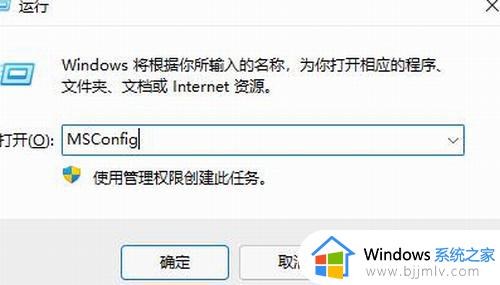
3、然后点击进入“引导”选项,勾选下方“无GUI引导”。
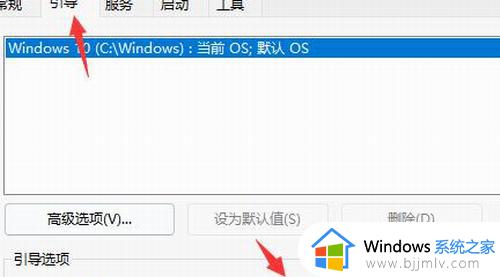
4、勾选完成后点击下方的“确定”。
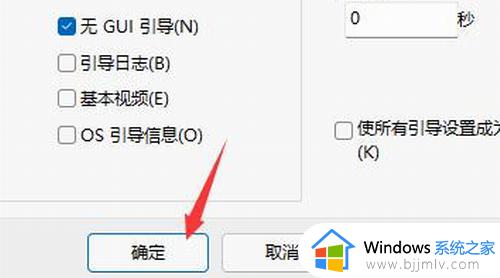
5、最后在弹出的窗口中选择“退出而不重新启动”就可以了。
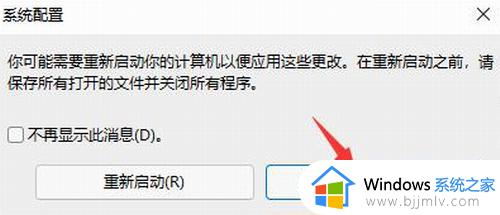
关于关闭win11开机欢迎界面设置方法的全部内容了,还有不清楚的用户就可以参考一下小编的步骤进行操作,希望能够对大家有所帮助。
win11开机欢迎界面怎么关闭 如何关闭win11开机欢迎界面相关教程
- win11欢迎界面无限转圈怎么办 win11卡欢迎界面很久如何修复
- win11在欢迎界面卡住怎么办 win11欢迎界面卡住解决方法
- win11欢迎界面转圈太久什么原因?win11在欢迎界面转圈很久如何处理
- win11卡在欢迎界面转圈怎么办 win11系统一直在欢迎界面解决方法
- win11卡在欢迎界面一直转圈怎么办 win11卡在欢迎界面转圈圈修复方法
- windows11激活界面怎么关机 win11激活界面如何关机
- win11个性化锁屏界面怎么关闭 win11电脑锁屏个性化如何关闭
- win11锁屏界面广告怎么关掉 win11锁屏界面的广告如何关掉
- win11开机自启动怎么关闭 win11软件开机自启动如何关闭
- win11怎么关闭xbox开机启动 win11如何关闭xbox的开机启动
- win11恢复出厂设置的教程 怎么把电脑恢复出厂设置win11
- win11控制面板打开方法 win11控制面板在哪里打开
- win11开机无法登录到你的账户怎么办 win11开机无法登录账号修复方案
- win11开机怎么跳过联网设置 如何跳过win11开机联网步骤
- 怎么把win11右键改成win10 win11右键菜单改回win10的步骤
- 怎么把win11任务栏变透明 win11系统底部任务栏透明设置方法
热门推荐
win11系统教程推荐
- 1 怎么把win11任务栏变透明 win11系统底部任务栏透明设置方法
- 2 win11开机时间不准怎么办 win11开机时间总是不对如何解决
- 3 windows 11如何关机 win11关机教程
- 4 win11更换字体样式设置方法 win11怎么更改字体样式
- 5 win11服务器管理器怎么打开 win11如何打开服务器管理器
- 6 0x00000040共享打印机win11怎么办 win11共享打印机错误0x00000040如何处理
- 7 win11桌面假死鼠标能动怎么办 win11桌面假死无响应鼠标能动怎么解决
- 8 win11录屏按钮是灰色的怎么办 win11录屏功能开始录制灰色解决方法
- 9 华硕电脑怎么分盘win11 win11华硕电脑分盘教程
- 10 win11开机任务栏卡死怎么办 win11开机任务栏卡住处理方法
win11系统推荐
- 1 番茄花园ghost win11 64位标准专业版下载v2024.07
- 2 深度技术ghost win11 64位中文免激活版下载v2024.06
- 3 深度技术ghost win11 64位稳定专业版下载v2024.06
- 4 番茄花园ghost win11 64位正式免激活版下载v2024.05
- 5 技术员联盟ghost win11 64位中文正式版下载v2024.05
- 6 系统之家ghost win11 64位最新家庭版下载v2024.04
- 7 ghost windows11 64位专业版原版下载v2024.04
- 8 惠普笔记本电脑ghost win11 64位专业永久激活版下载v2024.04
- 9 技术员联盟ghost win11 64位官方纯净版下载v2024.03
- 10 萝卜家园ghost win11 64位官方正式版下载v2024.03